Cập nhật phiên bản java. Cập nhật ứng dụng Java
Trên tài nguyên Internet, một số thành phần được xây dựng trên cơ sở ngôn ngữ Java. Để chúng hoạt động, các thành phần đặc biệt phải được cài đặt trên PC của bạn, các thành phần này sẽ nhận được bản cập nhật định kỳ. Hãy nói về cách cập nhật Java trên Windows 10.
Java là gì
Java là ngôn ngữ lập trình dùng để phát triển các ứng dụng và trang web. Nó cho phép bạn thực hiện hàm phức tạpđối thoại, bảo vệ và xử lý thông tin. Ví dụ: trong hệ thống ngân hàng khách hàng, trên các trang web Obblenergo để chuyển khoản Thông tin quan trọng và các khóa bảo mật cá nhân mà nền tảng này được sử dụng.
Bài viết này sẽ hữu ích cho người dùng làm việc với ngân hàng qua Internet, hoặc gửi báo cáo tới ở dạng điện tử. Phần mềm bao gồm nhiều mô-đun khác nhau:
- J Thời gian chạy;
- Môi trường thời gian chạy J;
- máy ảo;
- mô-đun trình cắm;
- phép cộng;
- các tập tin có thể tải xuống.
Lý do xuất hiện thông báo “Cần cập nhật Java”
Vài lần trong năm, các phiên bản Java mới được phát hành nhằm cải thiện hiệu suất, tính ổn định và bảo mật của ứng dụng. Trên tất cả các máy chủ, quá trình cập nhật diễn ra tự động. Nếu máy tính của người dùng đã cài đặt máy tính cũ thì không phiên bản cập nhật, khi đó nhiều vấn đề khác nhau có thể phát sinh:
- cửa sổ tiếp tục đối thoại không mở;
- biểu tượng quá trình bị đóng băng và quay tròn;
- không có quá trình truyền dữ liệu nào diễn ra;
- khóa mã hóa dữ liệu cá nhân không được định vị;
- Chương trình chỉ bị đóng băng.
Một số ứng dụng tự động kiểm tra các bản cập nhật mới nhất và nếu phiên bản không khớp, một cửa sổ sẽ xuất hiện với thông báo “ cập nhật Java cần thiết" (yêu cầu cập nhật java).

- Cập nhật (được khuyến nghị) – Cập nhật (được khuyến nghị)
Phiên bản mới nhất sẽ được tải xuống từ java.com phiên bản an toàn J. - Chặn - Chặn
Trong phiên này, plugin sẽ bị chặn trong trình duyệt. - Sau - Sau
Mô-đun sẽ tiếp tục tải. Bạn sẽ được nhắc nhở về sự cần thiết phải cập nhật sau này. Ứng dụng sẽ được khởi chạy nếu cài đặt bảo mật cho phép. - Đừng hỏi nữa - Đừng hỏi nữa
Cờ này chặn thông báo "Yêu cầu cập nhật Java" cho đến khi bản cập nhật tiếp theo được phát hành.
Chạy bản cập nhật trên Windows
Nếu bạn không sử dụng bản cập nhật thông qua cửa sổ thông báo, bạn có thể bắt đầu cập nhật từ Windows 10.

Cài đặt qua trang web chính thức
Bạn có thể cập nhật độc lập java trên Windows 10 lên phiên bản mới nhất trên tài nguyên chính thức.

Quan trọng! Bắt đầu từ phiên bản 8, khi cập nhật trên hệ thống Windows, các phiên bản cũ sẽ tự động bị xóa.
Phần kết luận
Đối với bình thường, ổn định và công việc an toàn Trên Internet, cần cập nhật định kỳ hệ thống Java. Việc này có thể được thực hiện sau khi có cảnh báo, tự động hoặc thủ công.
Ngày tốt!
Bạn làm việc, làm việc... và đột nhiên, bất ngờ khởi chạy một trong các chương trình, bạn thấy thông báo “Cần cập nhật Java”. Nhiều người chỉ đơn giản là bối rối không biết thành phần này là gì và lấy nó ở đâu...
Ở tất cả, Java- cái này thật đặc biệt. công nghệ được sử dụng trong phát triển các chương trình khác nhau(một số mô-đun trang web *). Những phát triển như vậy làm cho việc làm việc trên Internet trở nên dễ dàng hơn, thuận tiện hơn và nhanh hơn.
Bạn có thể tìm thấy Java ở đâu khi lướt Internet? Có, ví dụ: trên các trang web trò chơi khác nhau (nơi đồ chơi trực tuyến được khởi chạy trong một cửa sổ nhỏ), trong hệ thống ngân hàng Internet, trên các trang web Obblenergo, v.v. (khi truyền tin quan trọng thông tin bí mật và dữ liệu cá nhân) .
Java được cập nhật vài lần trong năm (ước chừng). Nếu bạn không có phiên bản Java mới trên PC/máy tính xách tay của mình, bạn sẽ không thể chạy một số ứng dụng (bạn sẽ không thể truy cập được một số thành phần của trang web). Ngoài ra, hệ thống của bạn trở nên kém an toàn hơn khi vận hành.
Trong bài viết này tôi sẽ hướng dẫn bạn cách cài đặt và cập nhật Java (và thảo luận các vấn đề liên quan). Tôi nghĩ tài liệu này sẽ hữu ích cho nhiều người gặp “vấn đề” với gói này...
Tải gói ở đâu, cách cập nhật
Tôi vội lưu ý ngay rằng bạn chỉ nên tải gói từ trang web chính thức www.java.com(liên kết đến các trang cần thiết sẽ được đưa ra dưới đây)! Tôi thực sự khuyên bạn không nên tải xuống Trình cài đặt Java từ những trang web thông báo cho bạn về nhu cầu cập nhật nó (rất thường xuyên, thay vì trình cài đặt thực sự, họ sẽ đưa phần mềm vi-rút cho bạn).
Phương pháp 1
Nếu bạn có hệ điều hành “hiện đại”* (Windows 7, 8, 10)- thì bạn sẽ sử dụng ít nhất phiên bản 8 của Java, điều đó có nghĩa là trước khi cài đặt/cập nhật, bạn không cần thực hiện bất kỳ thao tác nào theo cách thủ công với phiên bản trước của gói này. Chỉ trong Trong một số ít trường hợp(trong trường hợp có sự cố, virus tấn công v.v.), bạn phải gỡ bỏ phiên bản trước đó theo cách thủ công trước khi cài đặt. Làm thế nào để làm điều này được mô tả ở dưới cùng của bài viết.
Nếu bạn đang sử dụng Windows XP(chỉ hỗ trợ phiên bản 7 của Java) - trước khi cập nhật Java, trước tiên bạn phải gỡ cài đặt phiên bản cũ (cũng được nêu bên dưới trong bài viết).
#Cài đặt qua trình cài đặt web
Cài đặt Java thông qua trình cài đặt web là dễ nhất và tốt nhất Một cách thuận tiện, nhờ đó bạn không phải suy nghĩ xem mình đã cài đặt chưa phiên bản cũ, phải làm gì với nó, liệu nó có cần được cập nhật hay không, v.v. Chỉ cần tải xuống trình cài đặt và chạy nó (Nhân tiện, để tải xuống, bạn chỉ cần truy cập trang chính của trang web Java và nhấp vào nút cùng tên, xem ảnh chụp màn hình bên dưới) ...


Sau đó mở file đã tải xuống và đồng ý cập nhật/cài đặt Java. Sau đó quá trình tải xuống sẽ bắt đầu gói cần thiết, phù hợp với hệ thống của bạn.


#Cài đặt bằng gói độc lập
Địa chỉ của trang với các phiên bản khác nhau:
Nó rất hữu ích khi bạn muốn cài đặt Java trên máy tính/máy tính xách tay không được kết nối với Internet.

Trong trường hợp này, tôi sẽ lưu ý ngay rằng trang web Java trình bày 2 trình cài đặt ngoại tuyến, khác nhau về độ sâu bit. Chọn dựa trên của bạn Phiên bản Windows và độ bit của các chương trình (trình duyệt) mà bạn đã cài đặt (về).
Tôi cũng lưu ý rằng các phiên bản hiện được hỗ trợ Java mới(Phiên bản thứ 8) - Hệ điều hành Windows Vista, 7, 8, 10, Server 2008, 2012 (Windows XP - không còn được hỗ trợ, bạn có thể cài đặt gói không cũ hơn phiên bản 7 của Java trên đó).
Đối với việc cài đặt chính nó: Sau khi tải xuống tệp, bạn chỉ cần chạy nó và sau đó quá trình này giống hệt như cài đặt bất kỳ chương trình nào khác.
Phương pháp 2
Phương pháp này phù hợp với những người đã cài đặt gói Java và muốn cập nhật nó (nếu không có gói này, bạn sẽ không tìm thấy các phím tắt như vậy trong START).
Vì vậy, hãy mở menu BẮT ĐẦU và nhấp vào phím tắt “Kiểm tra cập nhật”. Xem ảnh chụp màn hình bên dưới.

Bạn cũng có thể gọi cửa sổ này không phải thông qua menu BẮT ĐẦU mà bằng cách mở nó (đừng quên thay đổi cách hiển thị thành các biểu tượng lớn, như trong ví dụ bên dưới).

Sau đó mở tab “Cập nhật” và nhấp vào nút “Cập nhật ngay” (tức là “cập nhật ngay”).

Phiên bản Java của bạn sẽ được tự động kiểm tra dựa trên phiên bản mới nhất (có sẵn trên trang web chính thức). Nếu phiên bản đã lỗi thời, bản cập nhật của nó sẽ bắt đầu nếu bạn đã cài đặt phiên bản mới nhất- bạn sẽ thấy cửa sổ “Bạn đã có Nền tảng Java mới nhất…” (được dịch là “bạn có phiên bản mới nhất…”). Ví dụ dưới đây.

Làm thế nào để loại bỏ đúng phiên bản trước
Ghi chú! Khi cập nhật phiên bản Java thứ 8, các phiên bản cũ của nó sẽ tự động bị xóa. Những thứ kia. nếu bạn có HĐH Windows 10 mới và bạn cài đặt Cập nhật cuối cùng- bạn không cần phải thực hiện thao tác này một cách thủ công!
Phương pháp 1 - thông qua các chương trình và thành phần
Có lẽ cách rõ ràng và đơn giản nhất: vào và mở phần "Bảng điều khiển\Chương trình\Chương trình và tính năng" (xem ảnh chụp màn hình bên dưới). Sau đó tìm “Java 8 Update 181” (ví dụ) trong danh sách và xóa nó.

Phương pháp 2 - đặc biệt. công cụ gỡ cài đặt
Địa chỉ trang đặc biệt Tiện ích gỡ bỏ:
Tùy chọn này tốt vì nó đặc biệt. tiện ích từ trang web chính thức sẽ xóa hoàn toàn mọi dấu vết cũ Gói Java(điều này sẽ loại bỏ các lỗi và xung đột trong quá trình cài đặt tiếp theo). Ngoài ra, cô ấy sẽ giúp bạn nếu theo cách cổ điển Không thể gỡ cài đặt Java (ví dụ: xuất hiện lỗi hoặc không có gì trong danh sách đã cài đặt...) .
Sau khi tải tiện ích về, bạn chỉ cần chạy nó (không cần cài đặt).


Công cụ gỡ cài đặt Java
Phương pháp 3 - sử dụng các tiện ích đặc biệt
Hiện nay có khá nhiều tiện ích dành cho Windows giúp giải quyết công việc hàng ngày: dọn dẹp, tối ưu hóa, chỉnh sửa sổ đăng ký, xóa các chương trình và tập tin “không thể xóa được”. Một trong số đó là CCleaner. Bằng cách khởi chạy nó và mở phần "Dịch vụ/Gỡ cài đặt chương trình" - bạn có thể dễ dàng gỡ cài đặt phiên bản Java trước đó (Tôi lưu ý rằng tiện ích này có khả năng buộc phải xóa bất kỳ chương trình nào!) .
Ghi chú! Tiện ích tốt nhấtđể loại bỏ các chương trình "không thể cài đặt được" và Bảo trì Windows - (trong bài viết, trong số những thứ khác, bạn sẽ tìm thấy CCleaner và có thể tải xuống)

Vậy thôi, chúc mọi người may mắn!
Để bổ sung về chủ đề - cảm ơn bạn!
Java(Java, Java) — công nghệ cơ bảnđể đảm bảo tốc độ, độ tin cậy và bảo mật của hầu hết chương trình hiện đại, trò chơi, tiện ích và ứng dụng. Tính di động, hiệu quả và tính linh hoạt của nền tảng kết hợp với bảo mật xác định Công nghệ Java lý tưởng cho tính toán mạng.
Java được sử dụng trong hàng tỷ thiết bị trên khắp thế giới: từ bộ vi xử lý đến đồng hồ đeo tayđến các máy tính cực kỳ hiện đại trong trung tâm dữ liệu. Không gian Internet kỹ thuật số hiện đang phát triển rất nhanh chóng chính xác là do nhiều trang web và ứng dụng được cung cấp bởi Java.
Bạn có thể tải xuống miễn phí phiên bản Java 8 mới nhất cho Windiws 7 từ trang này mà không cần đăng ký.
Vào ngày 15 tháng 10 năm 2014, trang web chính thức www.java.com đã ngừng hỗ trợ Nền tảng Java 7 SE. Vì hoạt động chính xácứng dụng, bạn phải xóa tất cả các bản cập nhật cho nền tảng trước đó và cài đặt phiên bản Java 8 mới nhất. Xin lưu ý rằng trang web dành cho nhà phát triển oracle.com đặc biệt khuyến nghị người dùng nên cập nhật Java lên phiên bản mới nhất Java 8SE.
JRE (Môi trường chạy thi hành Java) - phân phối tự do phần mềmđể bắt đầu và hoạt động binh thương các trang web và ứng dụng được tạo bằng cách sử dụng ngôn ngữ Java. Gói phần mềm cho phép bạn xem hình ảnh ba chiều và trò chuyện với bạn bè ngay cả ở phía bên kia khối cầu hoặc chơi trò chơi mạng. JRE bao gồm: máy ảo Java, thư viện lớp Java và các thành phần để chạy ứng dụng và applet được tạo bằng của ngôn ngữ này lập trình.
Một trong những thành phần của môi trường thời gian chạy Java là Java Plug-in, cho phép bạn chạy các applet - các chức năng tương tác trong trình duyệt web. Nếu plugin như vậy chưa được cài đặt hoặc đã lỗi thời, nội dung của một số trang web hoặc các trang riêng lẻ có thể không được hiển thị chính xác hoặc đầy đủ, các vấn đề có thể phát sinh khi tải và lưu tệp, đó là lý do tại sao điều quan trọng là phải luôn cập nhật các Plugin Java. Vì plugin Java là một thành phần của trình duyệt và không phải là một chương trình độc lập nên không thể cài đặt riêng. Để cập nhật, thông thường chỉ cần cập nhật trình duyệt web của bạn lên phiên bản mới nhất hoặc cài đặt lại Java là đủ.
JRE độc lập tìm và cài đặt các bản cập nhật. Trang web này chứa các liên kết cho phép bạn tải xuống miễn phí Môi trường chạy thi hành Java cho hệ điều hành Windows 32 và 64-bit. Cần có phiên bản Java mới nhất để hoạt động bình thường phần mềm mới nhất, ví dụ như các chương trình torrent. Thường cần có Java trên máy tính của bạn để chạy một số trò chơi, chẳng hạn như Minecraft. Đôi khi người chơi tìm kiếm như thế này: tải java cho minecraft .
Các phiên bản Java lỗi thời có thể chứa lỗ hổng và gây ra mối đe dọa nghiêm trọng đối với tính bảo mật của máy tính của bạn. Nhà sản xuất đặc biệt khuyên bạn nên loại bỏ tất cả những phiên bản trướcđể đảm bảo Java c chạy cập nhật mới nhất an toàn và tốc độ. Vì loại bỏ an toàn phiên bản lỗi thời Java 64 bit/32 bit từ Hệ thống Windows bạn có thể dùng một cách chuẩn mực(thông qua Bắt đầu -> Bảng điều khiển -> Chương trình) hoặc hướng dẫn dành cho gỡ bỏ thủ công Và cài đặt Java trên may tinh. Bây giờ bạn có thể tải xuống Java 8 miễn phí từ trang này, sử dụng nó để cập nhật thường xuyên phiên bản Java cho Windows 64bit.
Hôm nọ tôi đang cập nhật Java và quyết định làm hướng dẫn nhỏ, cách cập nhật Java, thứ cần thiết để mở nhiều trang web và ứng dụng. Nếu cài đặt phiên bản cũ, có thể các chương trình và trang web này sẽ không hoạt động chính xác. Do đó, sẽ không có hại gì nếu có phiên bản mới nhất của chương trình, đặc biệt vì nó sẽ không làm phiền bạn về những điều nhỏ nhặt. Ngay khi bạn truy cập một trang web như vậy, một biểu tượng sẽ xuất hiện trong khay cho biết java đã được bật.
Cách cập nhật dễ dàng nhất là thông qua trang web chính thức java.com, truy cập vào đó, nhấp vào nút lớn màu đỏ “Tải xuống Java miễn phí”.

Sau khi tải xuống tập tin khởi động, hãy khởi động nó. Trong cửa sổ mở ra, nhấp vào “Cài đặt”.

Ngay cả khi bạn đã cài đặt phiên bản cũ, mọi thứ sẽ được cài đặt lại sang phiên bản mới.
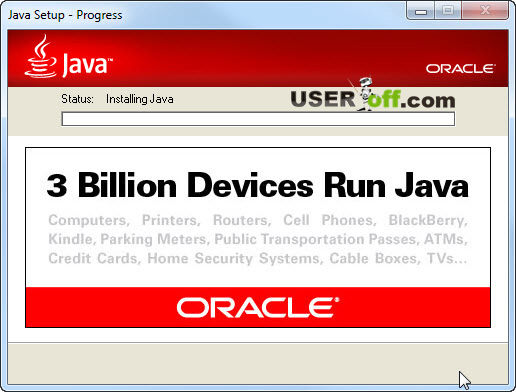
Khi quá trình cài đặt hoàn tất, bạn có thể nhấp vào “Đóng”.

Nhân tiện, bạn có thể kiểm tra ngay phiên bản này, vì điều này bạn không cần phải nhấp vào nút này mà chỉ cần nhấp vào liên kết bên dưới: “Phần mềm Java có được cài đặt trên máy tính của tôi không?”

Để chắc chắn ứng dụng đã cài đặt, đi tới “Bắt đầu” - “Bảng điều khiển”. Biểu tượng Java “nói” rằng nó có trên máy tính của bạn.

Là tùy chọn thứ hai về cách cập nhật Java, tôi có thể đề xuất những điều sau. Chuyển đến menu “Bắt đầu”, “Bảng điều khiển”, sau đó nhấp vào biểu tượng Java, được hiển thị trong ảnh chụp màn hình ở trên. Sẽ mở cửa sổ nhỏ, chức năng của nó có thể phụ thuộc vào phiên bản đã cài đặt các chương trình nhưng Nghĩa tổng quát Những gì bạn yêu cầu rất đơn giản: tìm trong cài đặt chức năng (tab) chịu trách nhiệm cập nhật.
Rất có thể, bạn sẽ cần phải chuyển đến tab “Cập nhật”. Ở cuối cửa sổ, nhấp vào "Cập nhật ngay".

Vì tôi có phiên bản mới nhất nên tôi không thể hiển thị cho bạn những cửa sổ bạn sẽ thấy nhưng tôi nghĩ bạn sẽ hiểu vì mọi thứ đều trực quan.

Việc nâng cấp Java sẽ yêu cầu bạn đóng trình duyệt, vì vậy hãy đóng mọi thứ trước khi nâng cấp. mở trình duyệt. Nếu bạn không làm điều này, ứng dụng sẽ tự chấm dứt chúng.
Đôi khi bạn phải khởi động lại máy tính để ứng dụng hoạt động. Nhưng điều này xảy ra trong những trường hợp rất hiếm. Nếu khi bạn mở trang web mà nó không khởi chạy thì bạn biết phải làm gì.
Cách tìm hiểu phiên bản Java
Nếu bạn cần biết phiên bản Java nào được cài đặt trên máy tính của mình khoảnh khắc này, hãy chuyển đến tab “Chung” và nhấp vào “Giới thiệu…”.

Một cửa sổ sẽ mở ra và phiên bản sẽ được viết ở dòng đầu tiên.

Đó là tất cả những gì tôi có cho ngày hôm nay.



